Bluetooth bağlantısı, 1 eşleştirme, 2 bir cihazla bağlantının kesilmesi – Bowers & Wilkins Pi7 S2 Noise-Canceling True Wireless In-Ear Headphones (Satin Black) User Manual
Page 89: Bowers & wilkins music uygulaması, 1,5 saniye
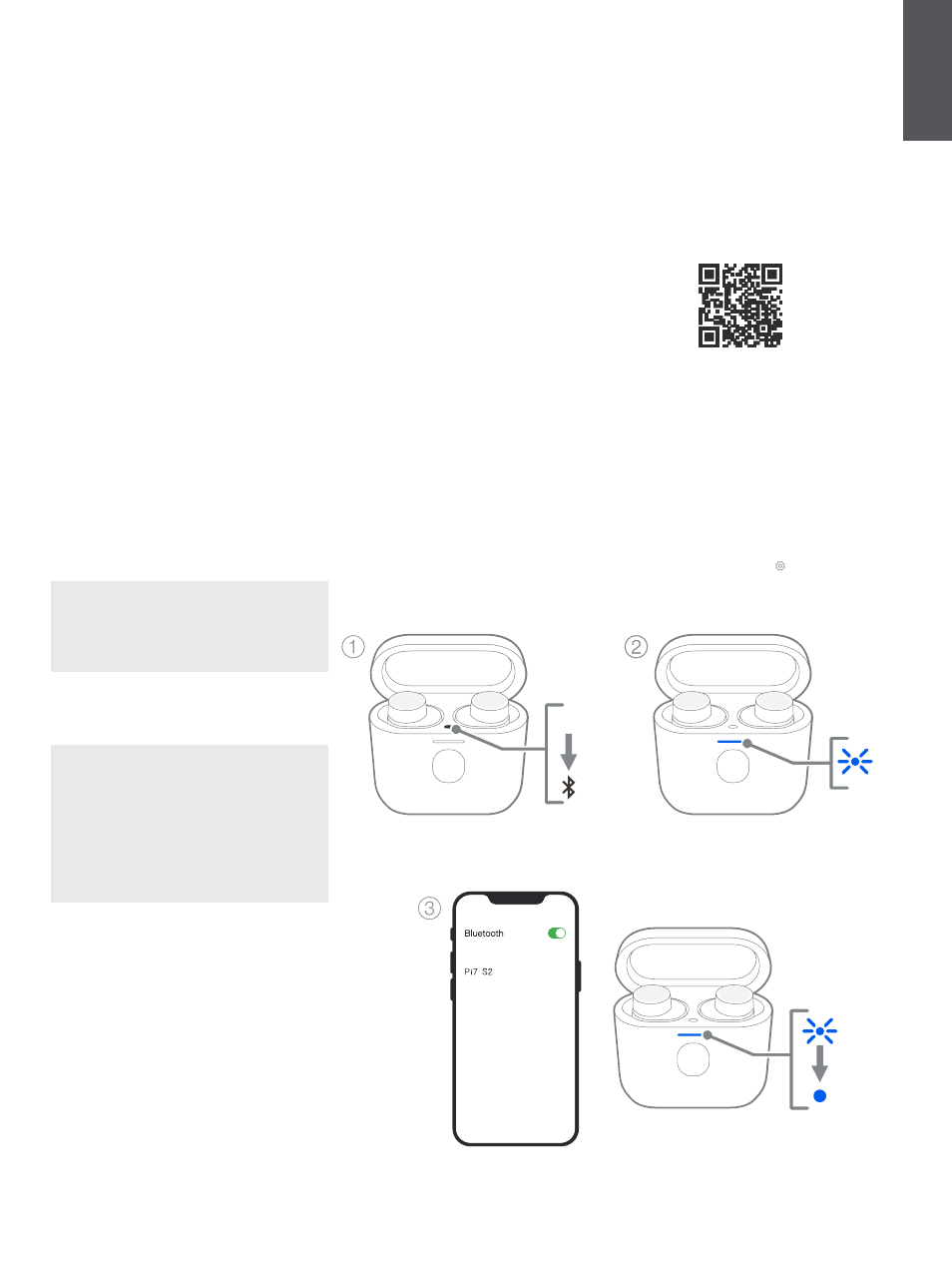
89
TÜRKÇE
6. Bluetooth Bağlantısı
6.1 Eşleştirme
Pi7 S2 kulak içi kulaklıklar, akıllı telefon, tablet veya
bilgisayar gibi Bluetooth ses cihazlarından kablosuz olarak
müzik akışı sağlamak amacıyla tasarlanmıştır. Bunun
yapılması için öncelikle kulak içi kulaklıklar ile kaynak ses
cihazının eşleştirilmesi gerekir.
Pi7 S2 kulak içi kulaklarınızı teslim aldığınızda kulaklıklar her
türlü Bluetooth ses cihazıyla eşleştirilmeye hazır durumda
olacaktır.
6.1.1 Google Hızlı Eşleştirme Hizmeti olmaksızın
iOS/Android Cihazlarla eşleştirme, Mac veya PC
1. Şarj kutusunun kapağı ilk kez açıldığında, kulak
içi kulaklıklar otomatik olarak eşleştirme moduna
girecek ve kutu göstergesi mavi renkte yanıp
sönecektir.
Kulak içi kulaklıkları manuel olarak eşleştirme
moduna geçirmek için şarj kutusunun kapağını açın
ve kutu göstergesi mavi renkte yanıp sönene kadar
kutunun içindeki düğmeye 1,5 saniye basılı tutun.
Şekil 5’e bakın.
2. Kaynak cihazınızın Bluetooth eşleştirme menüsüne
gidin ve cihaz listesinden "Pi7 S2" yi seçin.
3. Kutu göstergesinin ışığı, eşleştirmenin başarılı
olduğunu göstermek için sürekli mavi renkte
yanacaktır.
Not: Birkaç dakika içerisinde herhangi bir cihazla
eşleştirme yapılmaması durumunda kulak içi kulaklıklar,
Bluetooth eşleştirme modundan otomatik olarak çıkar.
Eşleştirme başarısız olduğunda gösterge hızlı bir şekilde
mavi renkte yanıp sönecektir; bu durumda eşleştirmeyi
yeniden deneyin.
Pi7 S2 toplamda en fazla dört tane eşleştirilmiş Bluetooth
cihazını hatırlayabilir. Daha fazla sayıda cihaz eşleştirmek
için yukarıdaki adımları tekrarlayın.
Not: Pi7 S2 bilgisayarda iki ayrı Bluetooth ses profili
şeklinde görünür: Stereo (varsayılan) ve Eller Serbest
(telefon için). Eller Serbest profili bir arama yaparken
veya cevaplarken otomatik olarak kullanılır (ör. Teams,
Skype, Zoom görüşmeleri vs.). Ancak, sistem ses
seviyesi önceden seçilen cihazı kontrol etmeyi sürdürür
(varsayılan olarak Stereo profili). Telefon görüşmesi
esnasında kulaklıkların ses seviyesini değiştirmek için
uygulama ses seviyesi kontrolünü kullanın veya sistem
ses seviyesi kontrolünün Eller Serbest profilini kontrol
edecek şekilde ayarlandığından emin olun.
Kulak içi kulaklıklarınızı Bowers & Wilkins
Music
uygulamasına eklemenizi öneririz. Bu uygulama, kulak içi
kulaklıklarınızı ayrıntılı bir şekilde yapılandırmanızı ve yeni
kulak içi kulaklıklarınızdan en iyi şekilde yararlanmaya
yönelik faydalı tüyo ve ipuçları almanızı sağlar.
Bowers & Wilkins
Music
uygulamasının kurulumu ve kulak
içi kulaklıklarınızla birlikte kullanımı ile ilgili bilgiler için lütfen
7. bölüme bakın.
6.1.2 Google Hızlı Eşleştirme Hizmetini (GFPS)
Destekleyen Android 6.0+ Cihazlarla Eşleştirme
1. Kutuyu Android cihazdan en fazla 10 cm (4 inç)
uzağa yerleştirin ve Bluetooth bağlantısının etkin
olduğundan emin olun.
2. Şarj kutusunun kapağı ilk kez açıldığında, kulak
içi kulaklıklar otomatik olarak eşleştirme moduna
girecek ve kutu göstergesi mavi renkte yanıp
sönecektir.
Kulak içi kulaklıkları manuel olarak eşleştirme
moduna geçirmek için şarj kutusunun kapağını açın
ve kutu göstergesi mavi renkte yanıp sönene kadar
kutunun içindeki düğmeye 1,5 saniye basılı tutun.
Şekil 5’e bakın.
3. Cihazınızın algılandığını gösteren bir GFPS (Google
Hızlı Eşleştirme Hizmeti) bildirimi iletisi belirecek ve
eşleştirme işlemini başlatmanız istenecektir.
4. Eşleştirmeyi etkinleştirmek için
Bağlan
düğmesine
basın; bağlantı başarılı olduğunda bu, açılır bir iletiyle
gösterilecektir.
5. Eşleştirme yapıldığında açılır ileti
Bowers & Wilkins
Music
uygulamasını
indirip kurmanız için sizi Google Play store’a
yönlendirecektir.
Kulak içi kulaklıklarınızı Bowers & Wilkins
Music
uygulamasına eklemenizi öneririz. Bu uygulama, kulak içi
kulaklıklarınızı ayrıntılı bir şekilde yapılandırmanızı ve yeni
kulak içi kulaklıklarınızdan en iyi şekilde yararlanmaya
yönelik faydalı tüyo ve ipuçları almanızı sağlar.
Bowers & Wilkins
Music
uygulamasının kurulumu ve kulak
içi kulaklıklarınızla birlikte kullanımı ile ilgili bilgiler için lütfen
7. bölüme bakın.
6.2 Bir Cihazla Bağlantının Kesilmesi
Kulak içi kulaklıkları tekrardan kutunun içine yerleştirerek
Pi7 S2’nin bir cihazla bağlantısını hızlı bir şekilde
kesebilirsiniz. Alternatif olarak Bowers & Wilkins
Music
uygulamasını kullanarak, bağlantıları kulak içi kulaklık
Ayarlar menüsünün Bağlantılar sayfasından daha ayrıntılı
bir şekilde yönetebilirsiniz.
7. Bowers & Wilkins Music Uygulaması
Bowers & Wilkins
Music
uygulaması iOS ve Android
cihazlar için ücretsizdir ve Adaptif Gürültü Önleme, Ortam
Geçişi ve Takma Sensörleri gibi özelliklere ilişkin kapsamlı
kurulum ve ayarlama seçenekleri sağlar. Uygulama
ayrıca Ortam Geçişi seviyesi, bağlantı yönetimi ve yazılım
güncellemeleri gibi ilave işlevler de sunar.
Kulak içi kulaklıklarınızı eklemek için:
1. Android veya iOS cihazınızda
Bowers & Wilkins
Music
uygulamasını indirip kurun.
2. Şarj kutusundan çıkararak kulak içi kulaklıklarınızın
açık vaziyette olmalarını sağlayın.
3. Uygulamayı başlatın ve ardından bildirim ve izinlerine
ilişkin talimatları okuyup takip edin.
4. Uygulama kulak içi kulaklıklarınızı otomatik olarak
algılayacak ve sizi kulaklıklarınızın kurulumunu
yapmaya davet edecektir. Kurulum sürecini
tamamlamak için uygulama içi talimatları takip edin.
5. Kulak içi kulaklıklarınız otomatik olarak algılanmadığı
takdirde Ayarlar sayfasına ( simgesi) gidin,
Ürün
ekle
seçeneğine dokunun ve uygulama içi talimatları
takip edin.
Şekil 5
Bluetooth eşleştirmesi
1,5 saniye
CİHAZLAR